Miért váltak a mobiljátékok népszerű szerencsejátékokká?
Miért szerencsejátékok a mobiljátékok? Manapság a mobiljátékok sok ember életének szerves részévé váltak. Izgalmas kalandokat kínálnak, lehetőséget …
Cikk elolvasása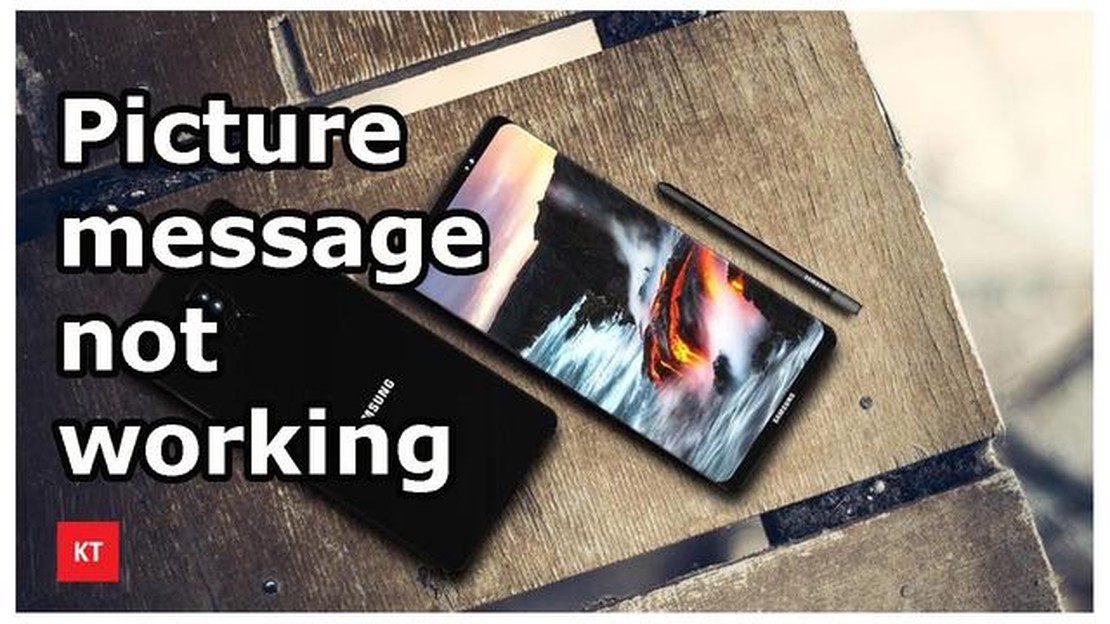
A Samsung Galaxy J7 egy népszerű Android okostelefon, amely számos funkcióval rendelkezik. Az egyik leggyakoribb probléma, amellyel a felhasználók szembesülnek, az, hogy nem tudja letölteni a képüzeneteket. Ez frusztráló lehet, különösen akkor, ha fontos képeket vagy MMS-eket kap a barátaitól és a családjától.
Több oka is lehet annak, hogy a Samsung Galaxy J7 nem tölti le a képüzeneteket. Az egyik fő ok lehet a gyenge vagy instabil internetkapcsolat. A képüzeneteket általában multimédiás üzenetekként (MMS) küldik, amelyek megfelelő letöltéséhez stabil internetkapcsolatra van szükség. Ha olyan területen tartózkodik, ahol gyenge a hálózati lefedettség vagy gyenge a Wi-Fi jel, az megakadályozhatja a képüzenetek letöltését.
Egy másik ok lehet a telefon beállításaival kapcsolatos probléma. Előfordulhat, hogy a Samsung Galaxy J7 alapértelmezett üzenetküldő alkalmazásában olyan hibás beállítások vagy konfigurációk vannak, amelyek megakadályozzák a képüzenetek letöltését. Fontos, hogy ellenőrizze az üzenetküldő alkalmazás beállításait, és győződjön meg arról, hogy az MMS engedélyezve van.
Ezenkívül a telefon memóriájának telítettsége vagy a korlátozott tárhely is okozhatja, hogy a képüzenetek nem tölthetők le. Ha Samsung Galaxy J7 készülékén kevés vagy egyáltalán nincs szabad tárhely, az megszakíthatja a letöltési folyamatot. Célszerű ellenőrizni a telefon tárhelyét, és törölni a felesleges fájlokat vagy alkalmazásokat, hogy felszabaduljon a hely.
Végül pedig egy szoftveres probléma vagy a telefon operációs rendszerének hibája is okozhat problémát a képüzenetek letöltésével kapcsolatban. Javasoljuk, hogy Samsung Galaxy J7 készülékét mindig a legfrissebb elérhető szoftververzióval frissítse. A szoftverfrissítések gyakran tartalmaznak hibajavításokat és fejlesztéseket, amelyek megoldhatják az ilyen problémákat.
Összefoglalva, ha Samsung Galaxy J7 készülékén nehézségekbe ütközik a képüzenetek letöltése, feltétlenül ellenőrizze az internetkapcsolatot, vizsgálja felül az üzenetküldő alkalmazás beállításait, gondoskodjon elegendő tárhelyről, és tartsa telefonját a legújabb szoftververzióval frissítve. Ha követi ezeket a lépéseket, akkor a probléma megoldása segíthet, és élvezheti a képüzenetek fogadását és letöltését okostelefonján.
Ha Ön Samsung Galaxy J7 készülékkel rendelkezik, előfordulhat, hogy találkozott már néhány gyakori problémával. Ebben a cikkben ezeket a problémákat tárgyaljuk, és megoldásokat adunk a javításukra.
A Samsung Galaxy J7 egyik leggyakoribb problémája az akkumulátor gyors lemerülése. Ha azt veszi észre, hogy az akkumulátor gyorsan lemerül, próbálja ki a következő megoldásokat:
A Samsung Galaxy J7 másik gyakori problémája a lassú teljesítmény. A készülék teljesítményének javításához a következő megoldásokat próbálhatja ki:
A Samsung Galaxy J7 készüléknél előfordulhatnak csatlakozási problémák, például a Wi-Fi vagy a Bluetooth nem működik megfelelően. Íme néhány megoldás, amit kipróbálhat:
Ha Samsung Galaxy J7 készüléked túlmelegszik, próbáld ki a következő megoldásokat:
Ha Samsung Galaxy J7 készüléked kamerájával kapcsolatos problémákat tapasztalsz, próbáld ki a következő megoldásokat:
Olvassa el továbbá: Zsarolás: 42 millió dollárt követel egy zsarolóbanda a New York-i ügyvédi irodától azzal fenyegetőzve, hogy leleplezi a Trumpról szóló mocskot
Ha problémái vannak a rendszerfrissítésekkel Samsung Galaxy J7 készülékén, próbálja ki a következő megoldásokat:
Ha Samsung Galaxy J7 készüléked érintőképernyője nem reagál, próbáld ki a következő megoldásokat:
Ha hangproblémákat tapasztalsz Samsung Galaxy J7 készülékeden, próbáld ki a következő megoldásokat:
Ha a Samsung Galaxy J7 készüléked GPS-e nem működik megfelelően, próbáld ki a következő megoldásokat:
Ez néhány olyan gyakori probléma, amellyel a Samsung Galaxy J7 felhasználók találkozhatnak. Remélhetőleg a cikkben található megoldások segítenek megoldani a készülékkel kapcsolatos problémákat.
Ha Samsung Galaxy J7 készülékén problémák merülnek fel a képüzenetek letöltésével kapcsolatban, kövesse az alábbi hibaelhárítási lépéseket a probléma megoldásához:
Olvassa el továbbá: Hogyan csökkenthető a Warzone 2.0 hosszú várakozási ideje (Új 2023) - Szakértői tippek
Ha követi ezeket a hibaelhárítási lépéseket, akkor a Samsung Galaxy J7 készülékén a képüzenetek letöltési problémáit meg fogja tudni oldani. Ha a probléma továbbra is fennáll, akkor hardverproblémáról lehet szó, és érdemes megfontolni, hogy további segítségért forduljon a Samsung ügyfélszolgálatához, vagy keressen fel egy hivatalos szervizközpontot.
Ha a Samsung Galaxy J7 nem tölti le a képüzeneteket, van néhány hibaelhárítási lépés, amellyel megpróbálhatja megoldani a problémát:
Ha a fenti megoldások egyike sem működik, hasznos lehet, ha további segítségért felveszi a kapcsolatot a szolgáltató ügyfélszolgálatával. Ők meg tudják oldani a hálózatra jellemző hibaelhárítást, és további útmutatást tudnak adni.
Ha problémái vannak a képüzenetek letöltésével Samsung Galaxy J7 készülékén, íme néhány tipp a probléma megoldásához:
Ha követi ezeket a tippeket, képes lesz megoldani a képüzenetekkel kapcsolatos problémákat Samsung Galaxy J7 készülékén. Ha a probléma továbbra is fennáll, fontolja meg, hogy további segítségért forduljon a Samsung ügyfélszolgálatához.
Ha Samsung Galaxy J7 készülékén gondot okoz a képüzenetek letöltése, annak több lehetséges oka is lehet. Először is ellenőrizze az internetkapcsolatát, hogy az stabil-e. Ha Wi-Fi-hoz van csatlakoztatva, próbálja meg a kapcsolatot megszakítani, és a mobiladatokat használni, hátha ez megoldja a problémát. Ezenkívül győződjön meg róla, hogy elegendő tárhely van a készülékén a képüzenetek letöltéséhez. Ha egyik megoldás sem működik, akkor további segítségért forduljon a mobilszolgáltatójához.
Nincs olyan speciális beállítás, amelyet engedélyezni kell a képüzenetek letöltéséhez a Samsung Galaxy J7 készüléken. Meg kell azonban győződnie arról, hogy a mobiladat vagy a Wi-Fi be van kapcsolva és megfelelően működik. Ha Wi-Fi-t használsz, próbáld meg kikapcsolni és helyette mobiladatokat használni, hátha ez segít a képüzenetek letöltésében. Emellett győződjön meg róla, hogy a készülékén elegendő szabad tárhely áll rendelkezésre az üzenetek számára. Ha minden más nem sikerül, szükség lehet a mobilszolgáltató segítségére.
Ha Samsung Galaxy J7 készülékén gondot okoz a képüzenetek letöltése, néhány lépéssel megpróbálhatja megoldani a problémát. Először is ellenőrizze az internetkapcsolatát, hogy az stabil-e. Próbáld meg lekapcsolni a Wi-Fi-t és helyette a mobiladatokat használni, hátha ez segít. Emellett győződjön meg róla, hogy elegendő tárhely van a készülékén a képüzenetek letöltéséhez. Ha a probléma továbbra is fennáll, további segítségért forduljon a mobilszolgáltatójához.
Ha nem tudsz képüzeneteket letölteni Samsung Galaxy J7 készülékeden, annak több lehetséges oka is lehet. Először is ellenőrizze az internetkapcsolatát, hogy az megfelelően működik-e. Ha Wi-Fi-t használsz, próbáld meg megszakítani a kapcsolatot, és helyette használd a mobiladatodat. Továbbá győződjön meg arról, hogy a készülékén elegendő szabad tárhely áll rendelkezésre az üzenetek letöltéséhez. Ha ezek a megoldások nem működnek, a probléma megoldásához szükség lehet a mobilszolgáltatóval való kapcsolatfelvételre.
Több oka is lehet annak, hogy nem tud képüzeneteket letölteni Samsung Galaxy J7 készülékén. Ennek oka lehet hálózati csatlakozási probléma, elégtelen tárhely a készüléken, vagy az Ön által használt üzenetküldő alkalmazással kapcsolatos probléma. A probléma megoldásához olyan hibaelhárítási lépésekkel próbálkozhat, mint például a hálózati kapcsolat ellenőrzése, az üzenetküldő alkalmazás gyorsítótárának törlése vagy a tárhely felszabadítása a készüléken.
Miért szerencsejátékok a mobiljátékok? Manapság a mobiljátékok sok ember életének szerves részévé váltak. Izgalmas kalandokat kínálnak, lehetőséget …
Cikk elolvasásaA legjobb blackjack alkalmazás Androidra 2023-ban Akár tapasztalt blackjack játékos vagy, akár csak most kezded, egy blackjack alkalmazással az …
Cikk elolvasásaA 0x80070490 hiba kijavítása az Xbox Series X rendszeren Az Xbox Series X egy nagy teljesítményű játékkonzol, amely lenyűgöző grafikát és magával …
Cikk elolvasásaNe hagyja magát átverni: Megtanulják, hogyan kell észrevenni a hamis Facebook társkereső profilok Az online társkeresés korában egyre fontosabb, hogy …
Cikk elolvasásaTöltsd le a pokémon go-t akkor is, ha az országodban nem elérhető. A Pokémon GO játék 2016-os megjelenése óta szenzációvá vált. Világszerte emberek …
Cikk elolvasásaHálózati beállítások blokkoló party chat hiba javítása | Xbox 2023-ban Ha lelkes játékos vagy, aki Xbox-konzolt használ, talán már találkoztál azzal a …
Cikk elolvasása